win10恢复出厂设置黑屏怎么办 win10重置系统黑屏的处理方法
更新时间:2020-12-28 17:28:04作者:fang
win10电脑在使用的过程中出现了一些不可修复的问题,我们可以通过恢复出厂设置来解决。可是最近有用户在操作时,却遇到了win10恢复出厂设置黑屏的情况,不知道怎么办很是苦恼,那么针对这一问题,今天小编为大家分享的就是win10重置系统黑屏的处理方法。
处理方法如下:
1、左下角单击开始菜单,点击设置按钮。
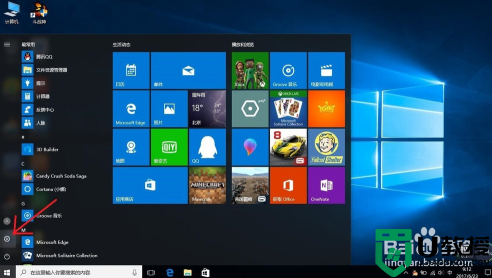
2、点击更新和安全。
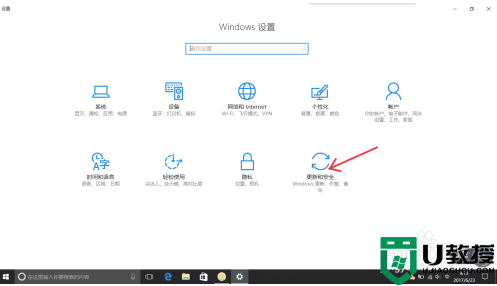
3、左边选择恢复,右边在“重置此电脑”下方点击开始。
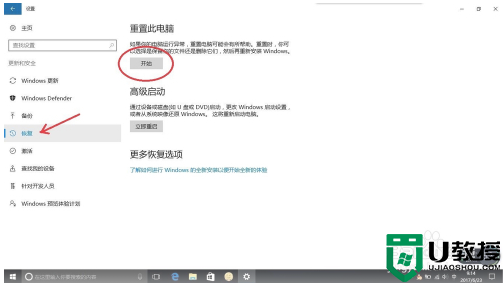
4、为了重置后使系统干净,选择删除所有内容。
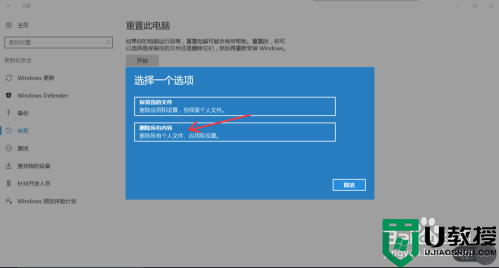
5、如果没有重要的的文件,点击所有驱动器,如果有重要的文件不想被删除,可以提前放置在除系统盘以外的其他盘内,选择安装windows的系统盘,这样其他盘不会被清空。
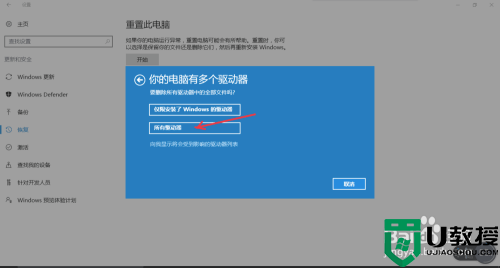
6、最后也是,最重要的一点,重置过程中确保电源连接正常,并且移除所有外接USB设备,包括无线键盘,无线鼠标等等,否则在重置一半的时候会出现反复黑屏重启的情况,且无任何提示!
关于win10重置系统黑屏的处理方法就为大家分享到这里啦,有出现相同情况的可以参考上面的方法来解决哦。
- 上一篇: win10开始菜单呼不出来的解决办法
- 下一篇: win10恢复出厂设置找不到恢复环境如何解决
win10恢复出厂设置黑屏怎么办 win10重置系统黑屏的处理方法相关教程
- win10恢复出厂设置黑屏怎么办 win10出厂设置后黑屏恢复方法
- win10设置144hz黑屏怎么办 win10电脑设置144hz后黑屏如何处理
- 电脑怎么恢复出厂设置?Win10系统恢复出厂设置的方法
- 为什么window10重置系统出现黑屏 window10重置系统黑屏只有鼠标的解决教程
- win10恢复出厂设置失败怎么办 重置win10系统一直失败的处理办法
- win10恢复出厂设置在哪里?一招让win10恢复出厂设置的方法
- w10系统恢复出厂设置卡住怎么办 w10恢复出厂设置进度卡住处理方法
- 新升级的win10系统太卡了怎么办?win10系统恢复出厂设置的方法
- win10恢复出厂设置缺少介质如何解决 win10恢复出厂设置缺少介质的处理方法
- win10更新系统黑屏怎么办 win10系统更新电脑黑屏修复方法
- Win11如何替换dll文件 Win11替换dll文件的方法 系统之家
- Win10系统播放器无法正常运行怎么办 系统之家
- 李斌 蔚来手机进展顺利 一年内要换手机的用户可以等等 系统之家
- 数据显示特斯拉Cybertruck电动皮卡已预订超过160万辆 系统之家
- 小米智能生态新品预热 包括小米首款高性能桌面生产力产品 系统之家
- 微软建议索尼让第一方游戏首发加入 PS Plus 订阅库 从而与 XGP 竞争 系统之家
热门推荐
win10系统教程推荐
- 1 window10投屏步骤 windows10电脑如何投屏
- 2 Win10声音调节不了为什么 Win10无法调节声音的解决方案
- 3 怎样取消win10电脑开机密码 win10取消开机密码的方法步骤
- 4 win10关闭通知弹窗设置方法 win10怎么关闭弹窗通知
- 5 重装win10系统usb失灵怎么办 win10系统重装后usb失灵修复方法
- 6 win10免驱无线网卡无法识别怎么办 win10无法识别无线网卡免驱版处理方法
- 7 修复win10系统蓝屏提示system service exception错误方法
- 8 win10未分配磁盘合并设置方法 win10怎么把两个未分配磁盘合并
- 9 如何提高cf的fps值win10 win10 cf的fps低怎么办
- 10 win10锁屏不显示时间怎么办 win10锁屏没有显示时间处理方法

